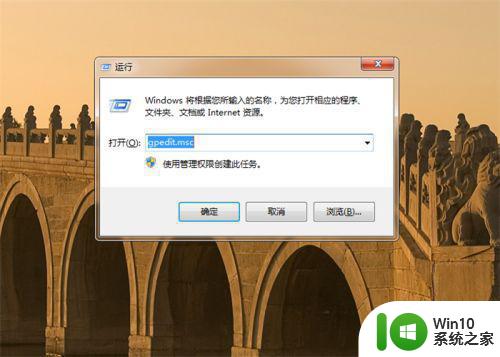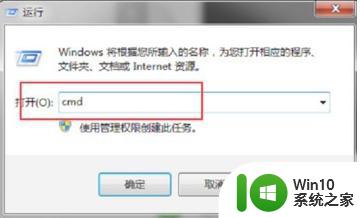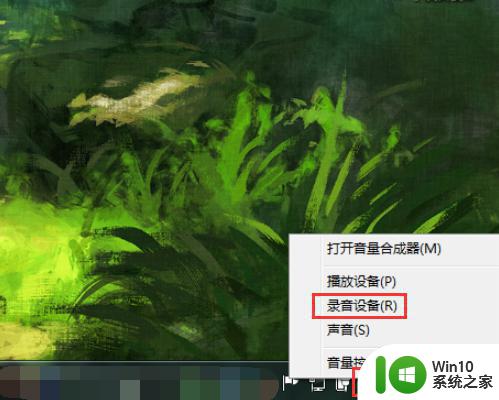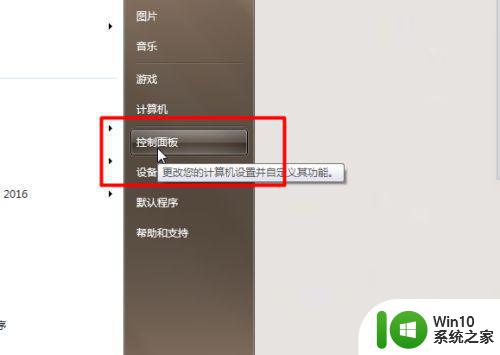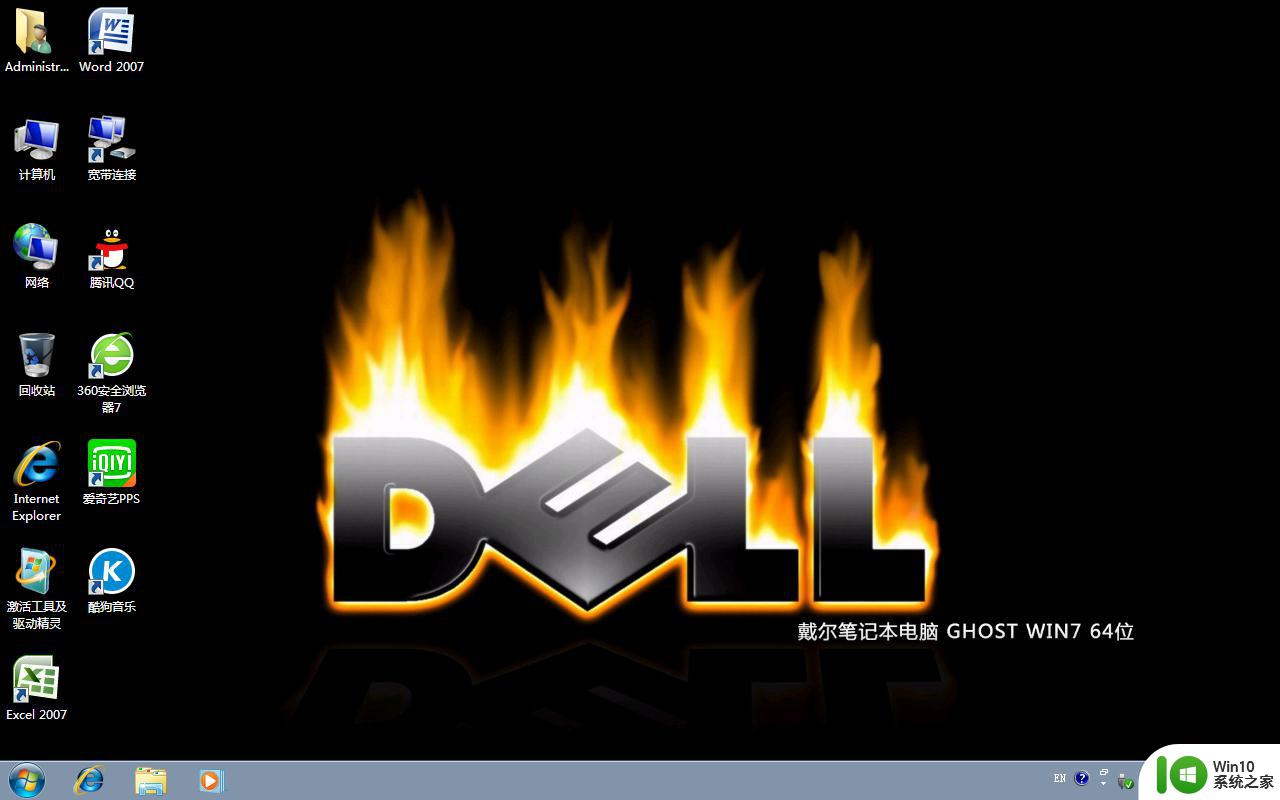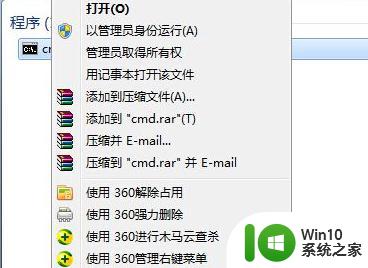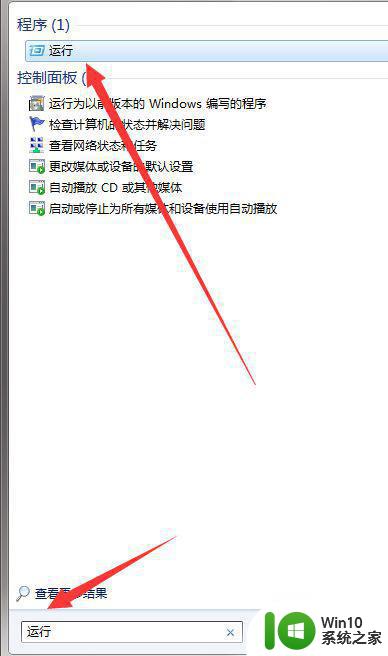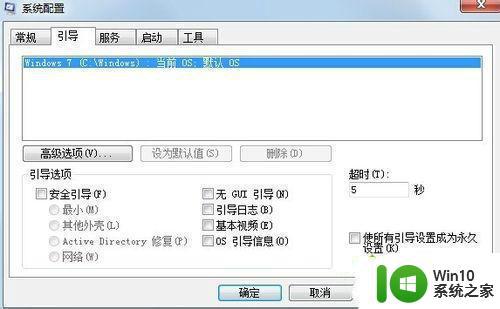w7网络上传速度测试方法 w7电脑上传速度如何测试
在进行网络上传速度测试时,我们需要使用一些专门的工具来帮助我们准确地测量网络的上传速度,W7网络上传速度测试方法可以帮助我们快速了解网络的上传速度情况,从而更好地优化网络使用体验。而对于W7电脑的上传速度测试,则可以通过一些简单的步骤来实现,例如使用在线速度测试工具或者通过系统设置查看上传速度参数,以便及时调整网络设置以提高上传速度。通过科学的测试方法,我们可以更好地了解网络状况,从而提升网络使用效率。

w7电脑上传速度如何测试:(u盘装w7系统的方法)
1、在测试上传速度之前,要尽量关闭一切正在耗费网络的应用程序,如视频客户端、音乐播放器、正在下载文件的下载软件等。
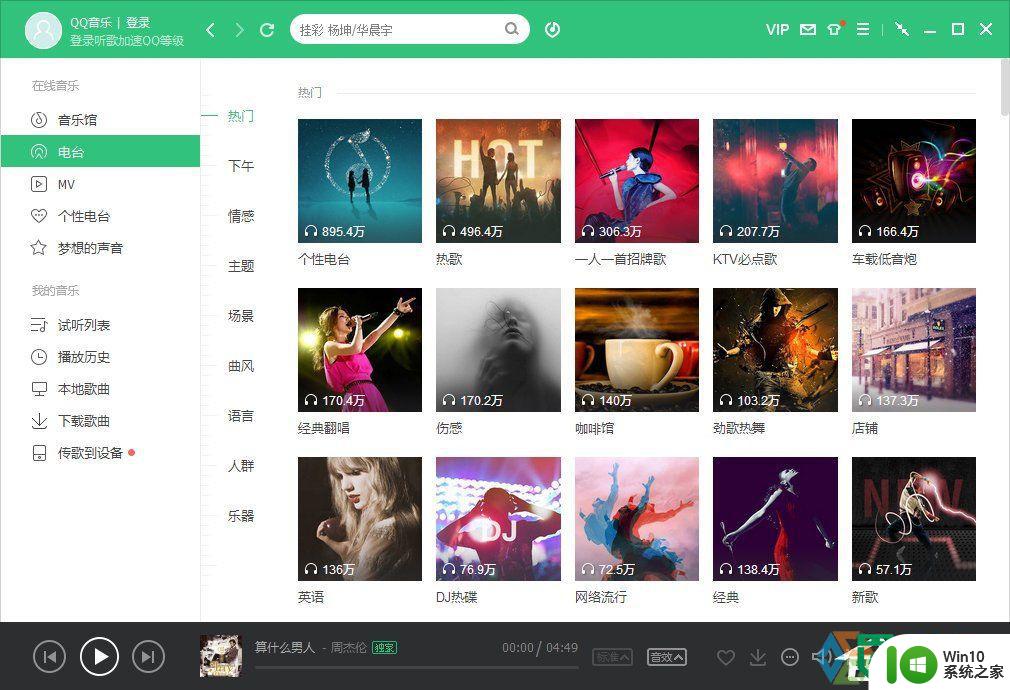
2、关闭耗费网络的程序后,查看流量悬浮窗或其他可以观察网速的程序,观察是否还有程序在急剧耗费流量,若有则将其关闭,除了浏览器。
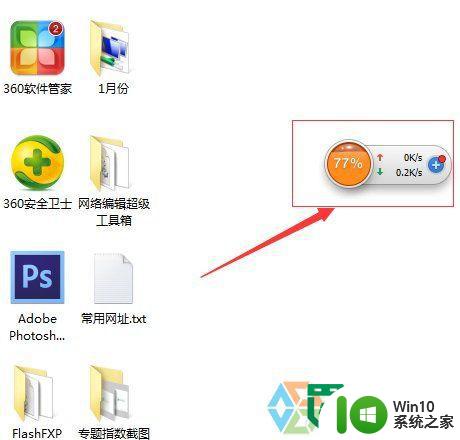
3、打开浏览器,在浏览器中打开百度官方网站,在搜索框中输入“网速”并点击“百度一下”按钮进行搜索。
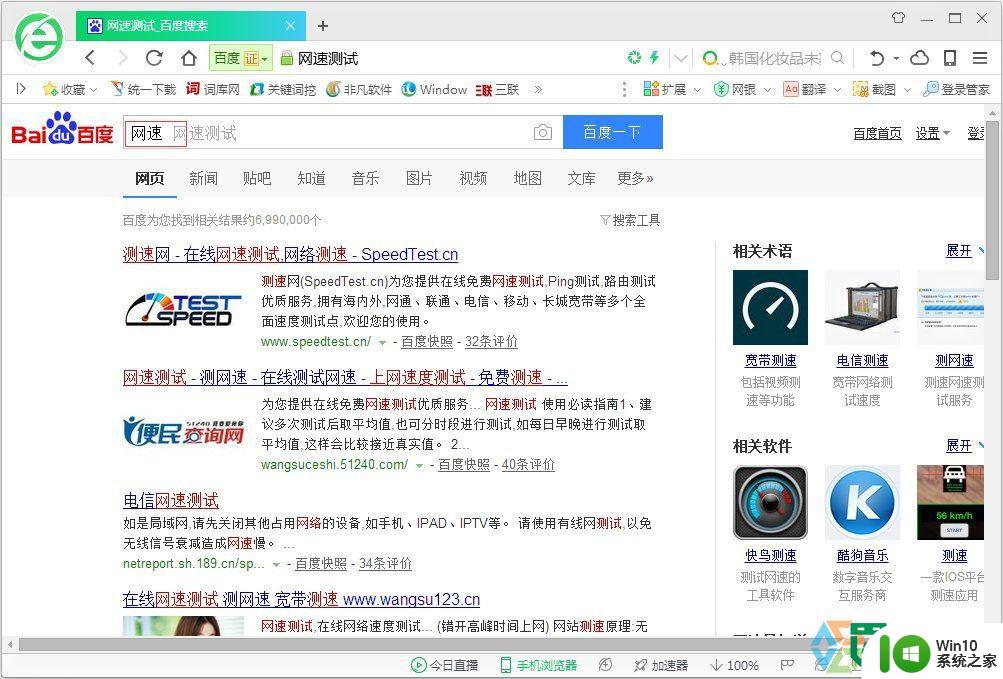
4、在搜索结果中会出现百度网页应用工具,点击网速测试工具界面中的“开始测速”按钮来测试上传速度。
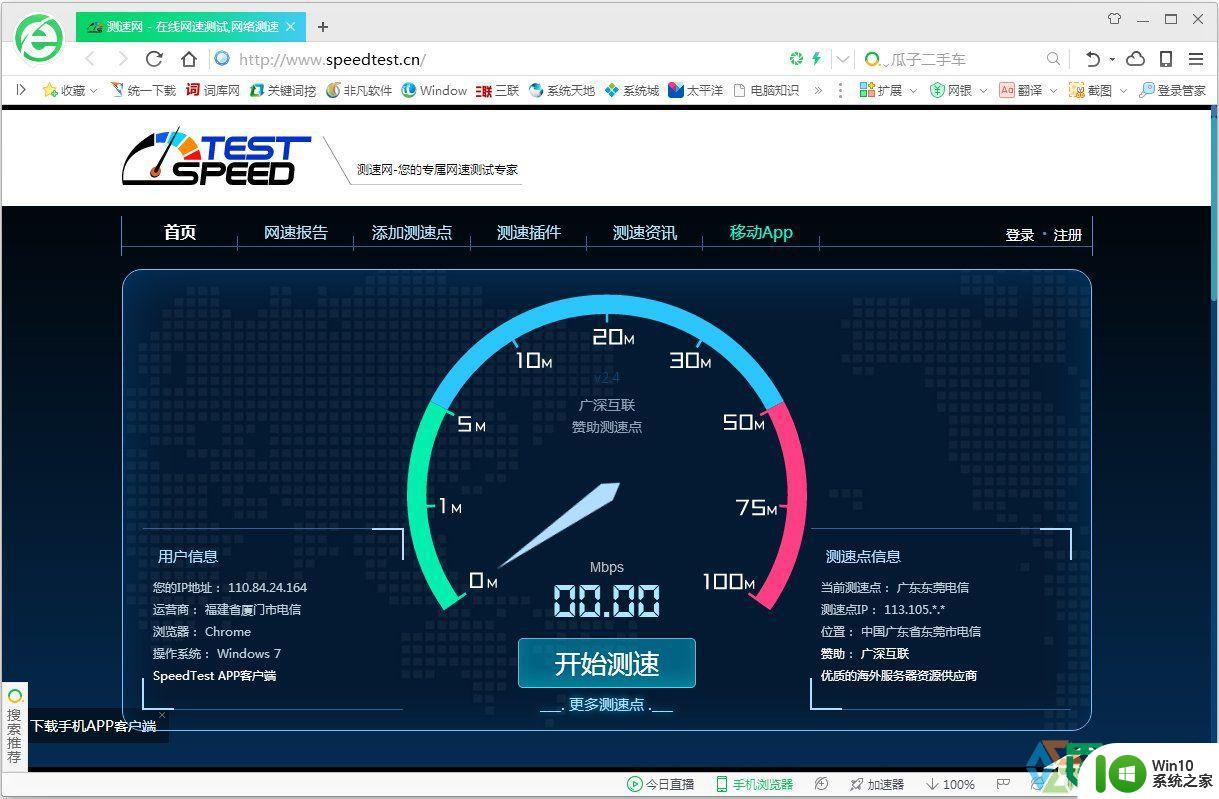
5、如图所示,等待片刻,测试结果就会显示出来了。图中详细显示了主机的上传速度。你还可以点击“重新测试”按钮重新测试网络上传速度。

以上就是w7网络上传速度测试方法的全部内容,有遇到这种情况的用户可以按照小编的方法来进行解决,希望能够帮助到大家。